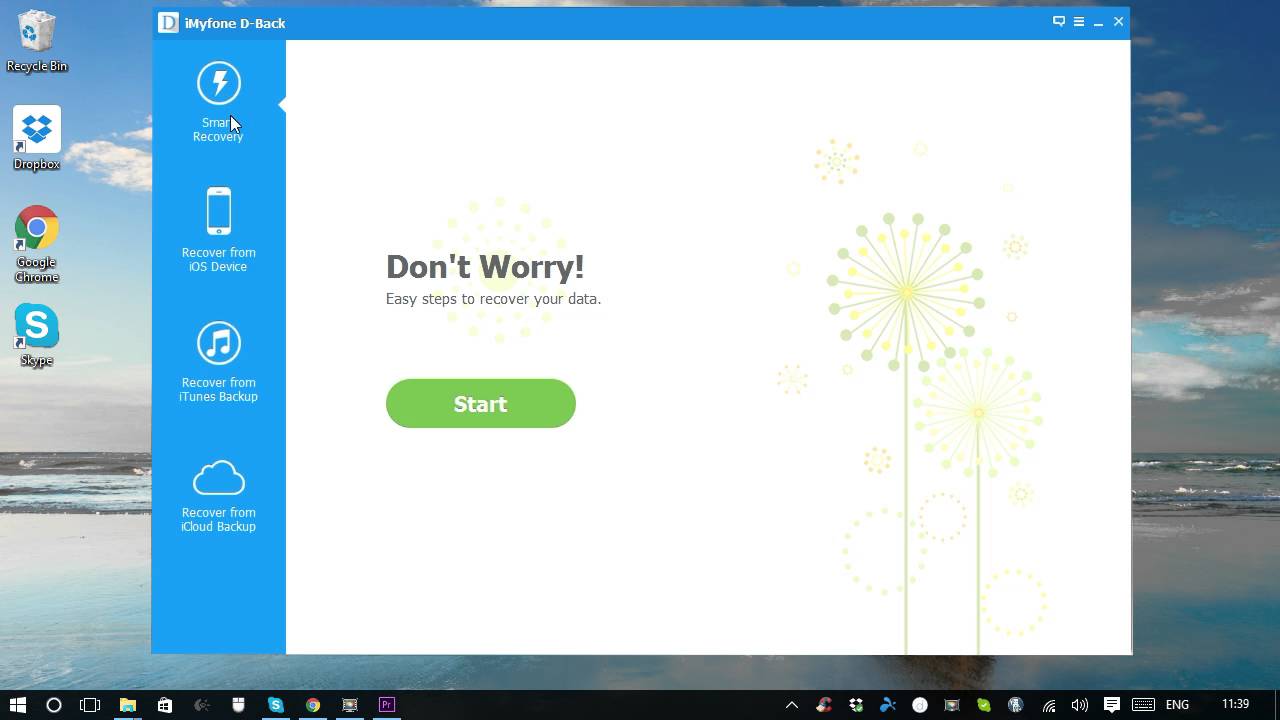iMyFone D-Back for iOS 能夠快速幫您備份 IG,提供免費預覽功能,幫您實現精準備份!省時省力~
在 Instagram 上分享生活點滴是種享受,但如何確保這些珍貴回憶不會遺失呢?若你對 IG 備份手法一頭霧水,別擔心!這篇專文將為你一一解析,讓你輕鬆掌握 IG 備份技巧。
無論是珍貴照片或動人文字,讓每一刻都能被安全保留,成為生活中美好的一部分。跟隨這份指南,讓你的 IG 回憶永遠閃亮如新!
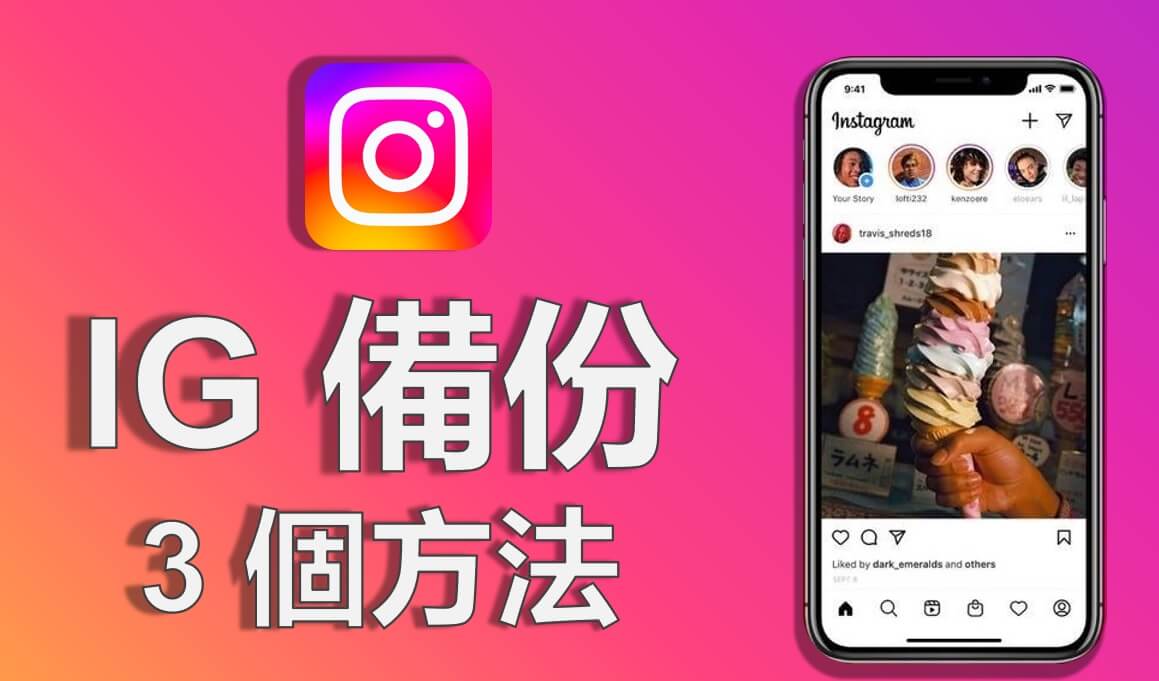
Instagram 備份可選擇哪些資料?
Instagram(IG)提供了備份功能,讓使用者能夠備份特定的資料,包括:
- 個人檔案資訊:這包括使用者的個人檔案照片、帳號名稱、簡介、追蹤者清單和關注清單等。
- 貼文(照片和影片):使用者可以備份他們在 IG 上發布的所有照片和影片。
- 貼文敘述:這包括每個貼文的文字敘述、標籤和地理位置。 <
- 留言和回應:使用者可以備份其他使用者在他們貼文下留下的所有評論,以及他們對這些評論的回覆。
- IGTV影片:使用者可以備份他們在 IGTV 上發布的所有影片。
- 直播相關資訊:如果使用者在 Instagram 上進行直播,相關的資訊也可以進行備份。
- 追蹤和關注資訊:這包括追蹤者清單和關注清單。
值得注意的是,這些備份功能可能需要在 Instagram 的「設定」中手動啟用,而且備份的格式可能會因為 Instagram 的更新而變化。在進行備份前,最好先查看一下 Instagram 的最新政策和功能。
IG 備份照片/貼文/對話紀錄等如何操作?
接下来我們將提供超詳細的步驟教學來教你如何輕鬆備份這些寶貴的數據,讓你隨時能夠回顧那些珍貴的時刻。讓我們開始吧!
1 IG 應用程式備份指南
選擇在 iPhone Instagram 上完成 Instagram 備份的好處在於你可以自由選擇想要備份的資料類型,具體的操作步驟如下:
步驟1:登入 IG,在右下角點選「個人帳號」,點選右上角的「三條線」>「你的動態」,滾動介面至「下載資訊」>「要求下載」。
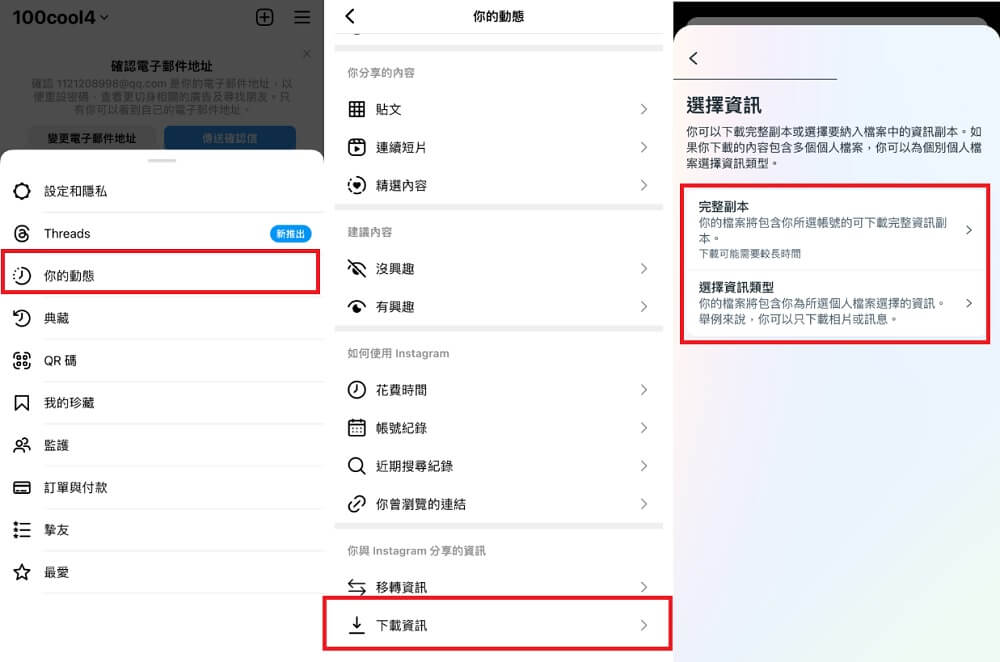
步驟2:在選擇資訊介面點選「完整副本」或「選擇資訊類型」。如果僅需備份個別資訊,建議點選「選擇資訊類型」,選擇 IG 備份具體類型後點選「繼續」。
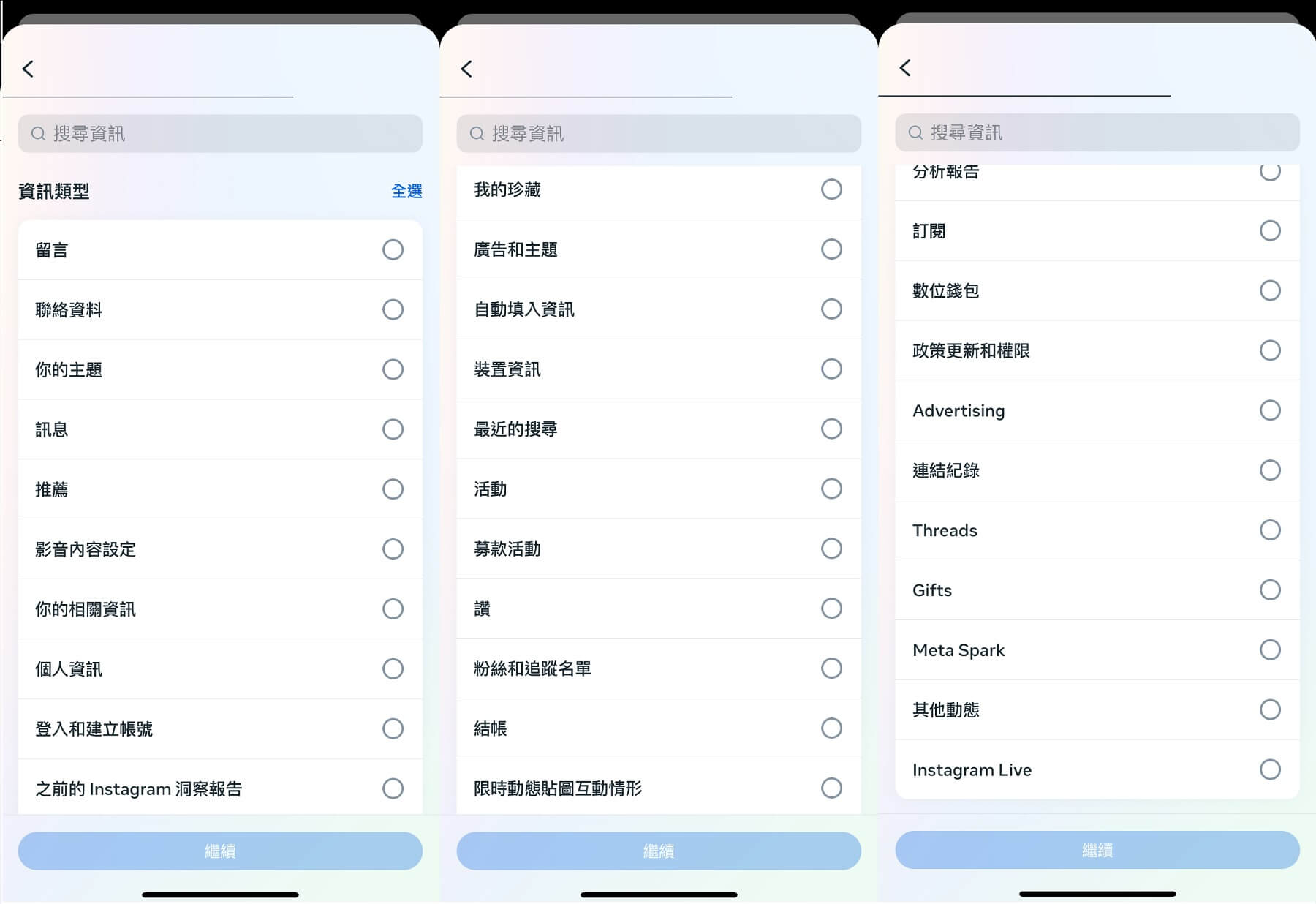
步驟3:確認「通知」、「格式」、「影像畫質」、「日期範圍」等欄位填寫完成後,點選「提交要求」,等待下載完成。
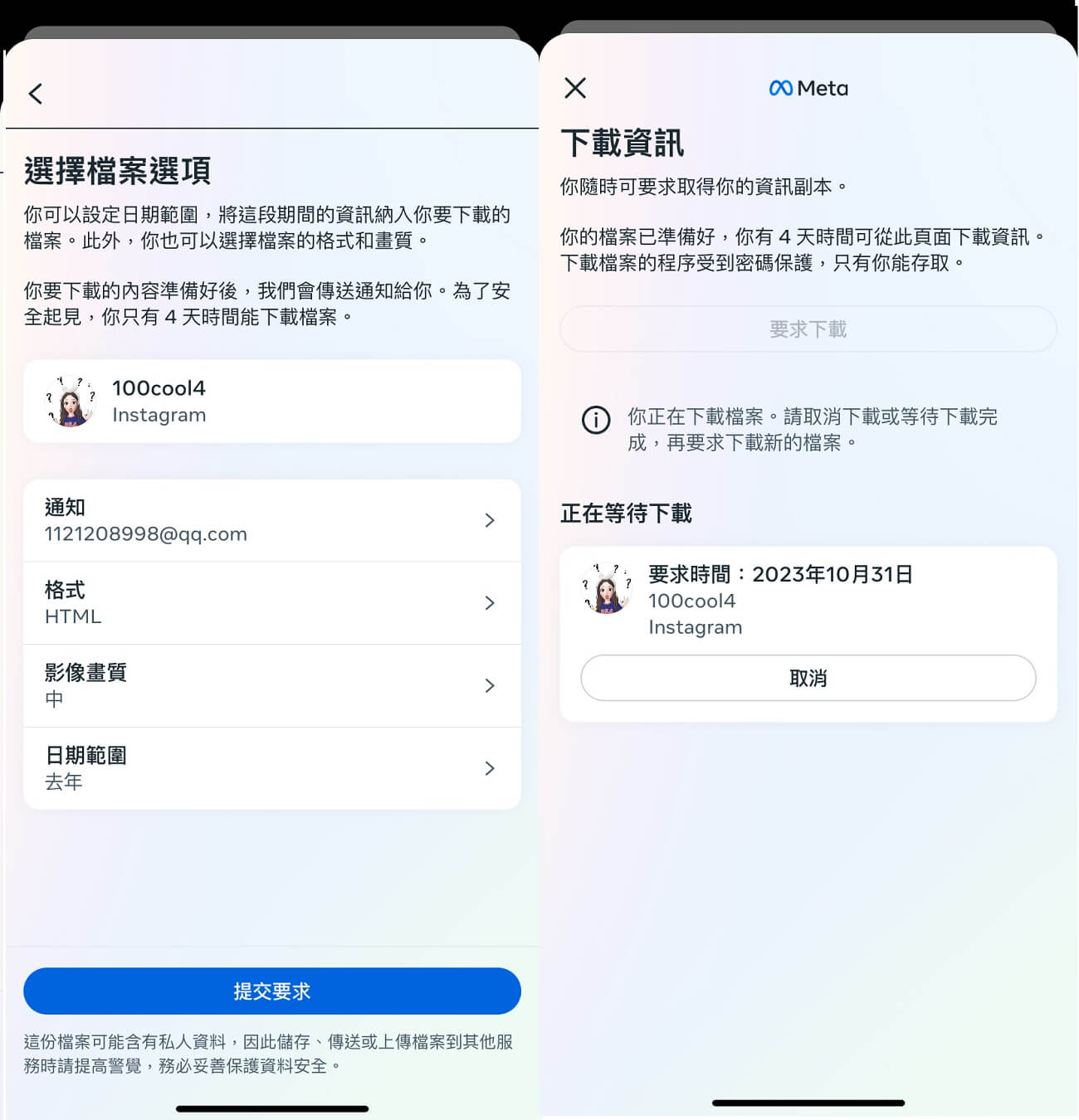
步驟4:在收到提示郵件的 4 天內登入郵箱進行 IG 備份資料下載,提取你的 IG 資料備份檔案。
2 IG 備份網站教學
第二個方法是在網頁上進行 Instagram 備份,要進行 IG 資料的備份和下載,首先請前往登入「Instagram網頁版」。
步驟1:成功登入後,點擊左下角的「更多」>「你的動態」>「下載資訊」,來啟動 IG 帳戶資料備份的準備工作。
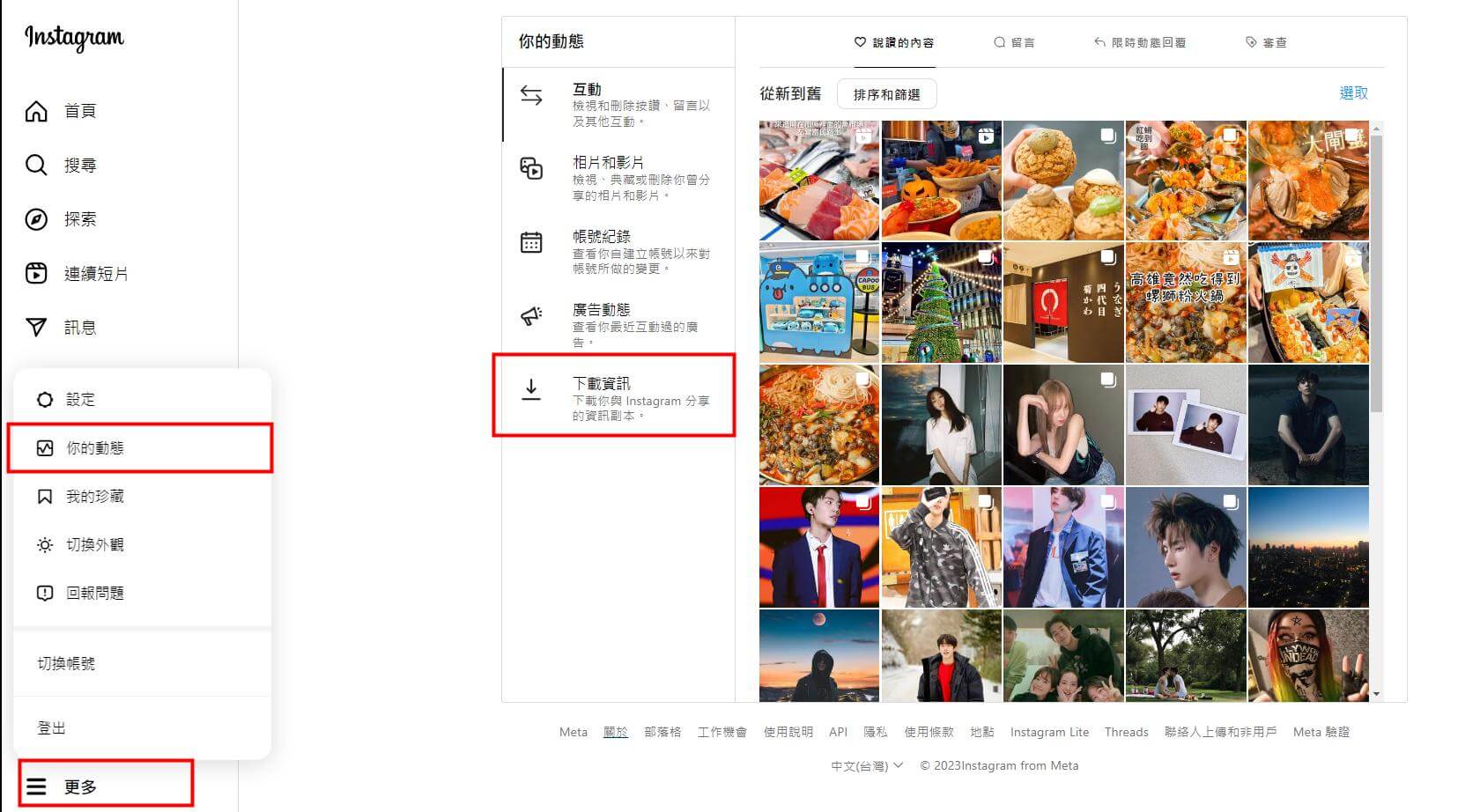
步驟2:進入 IG「下載資訊」介面確認「電子郵件」後,建議選擇「HTML」作為格式來備份並下載你的 IG 帳戶資訊,點擊「下一步」。
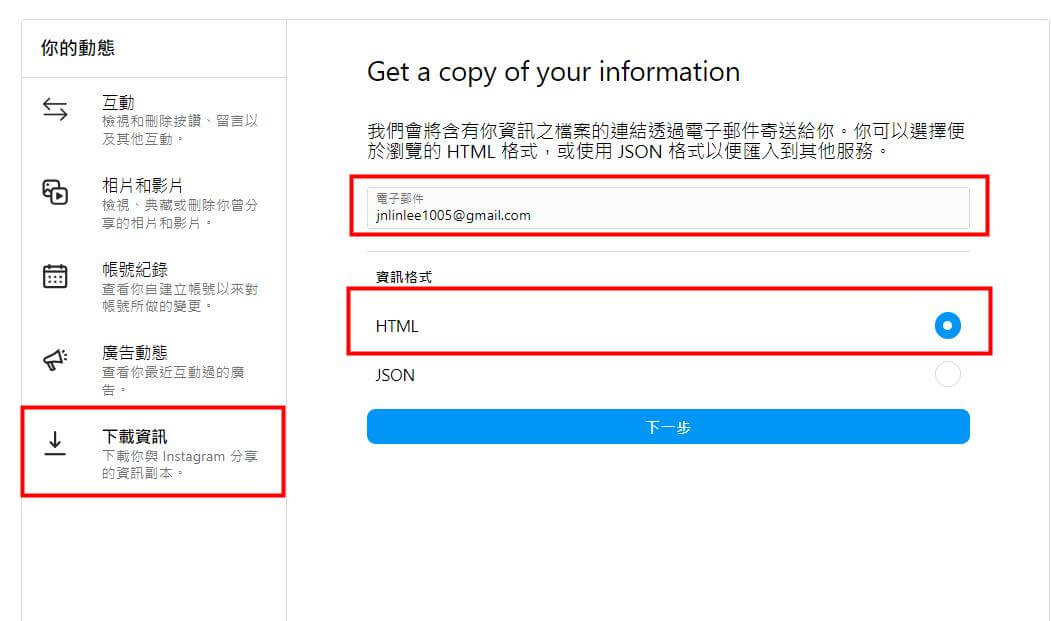
步驟3:再次輸入密碼確認身份後,點擊「要求下載」耐心等候五分鐘,較慢時可能需要超過十分鐘。當備份資料可供下載時,IG 會透過電子郵件通知你。
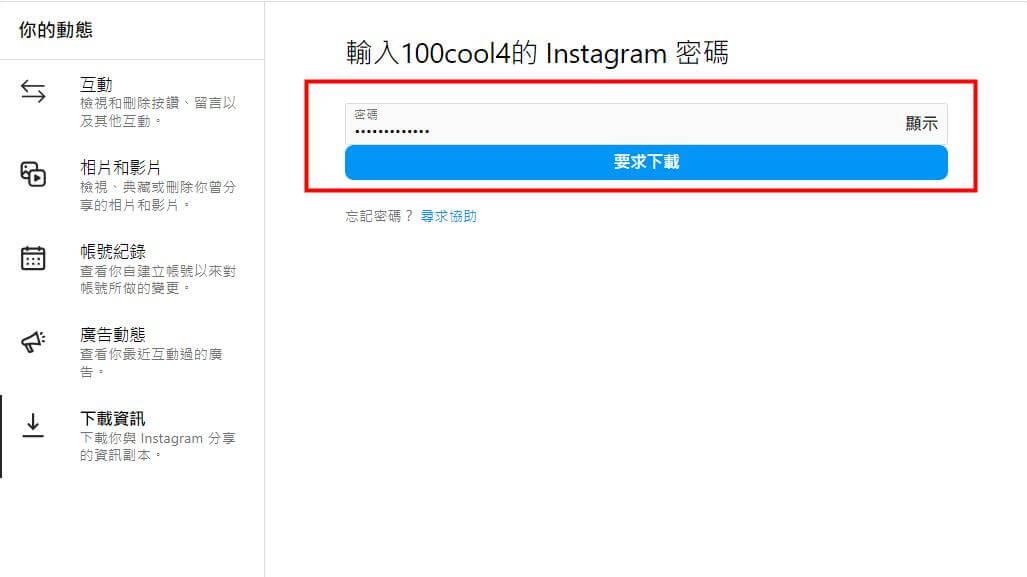
步驟4:點擊「下載資訊」並再次輸入你的 IG 帳戶密碼以取得你的IG資料,IG 資料下載後將其解壓縮。
步驟5:解壓縮並打開資料夾後,IG 好友、聊天記錄、照片和影片、個人檔案資訊等資訊都在其中,選擇你需要備份的內容就可以完成 IG Backup 啦!
3 IG 備份工具(一鍵備份)
以上兩個方法都可以幫你實現 IG 備份,無論是影片、限時動態、追蹤列表還是推薦內容都統統可以實現。但是我們也看的很多用戶有說到 IG 備份下載資訊的速度真的太慢了,等很久很久都沒有辦法下載完成!
如果想要快速完成 IG 備份其實還有一個更快捷的方法,那就是使用專業的 IG 資訊備份工具——iMyFone D-Back for iOS。D-Back 不見可以將 IG 備份,還是 iPhone 升級備份的好幫手。
為什麼推薦 iMyFone D-Back for iOS?
- 操作簡單:介面簡潔,指引清晰,只需 3 步就可以實現 Instagram 備份資料。
- 選擇性備份:無需整機備份,可直接點選 IG 想要備份的內容,節省時間與空間。
- 免費提前預覽:提供免費預覽功能,避免備份 IG 錯誤。
- 無個資風險:無需任何專業技術支援,小白在家也能操作,不用擔心資料外洩,100 % 保證數據安全。
- 功能強大:支援超過 150 種 iOS 資料備份與救援,如 IG 資料、 iPhone 錄影、簡訊、Messenger 訊息、iPhone 刪除 App、聯絡人等。
- 相容性廣,能夠支援最新的系統和機型,如 iOS 18/17/16 和最新的 iPhone 16。
快來免費下載試試看吧!
如何透過 iMyFone D-Back for iOS 完成 IG 備份?
步驟1:在電腦下載並安裝 iMyFone D-Back for iOS。點擊左側欄位的第二個按鈕「從 iOS 裝置恢復」,然後將你的 iPhone 連接至電腦並點擊「下一步」。

步驟2:當你在介面看到各種數據類型時,勾選「IG」並點擊「掃描」以繼續。

步驟3:耐心等到掃描完成後,你就可以看到所有被找到的資料。此時,你可以個別點擊以進行預覽。勾選你想要復原的數據,然後點擊「回復至裝置」或「回復至電腦」,就完成備份 IG 了。

你可以選擇將 iG 備份資料儲存至電腦或 iPhone 中。
除了以上文字教學,我們為您帶來了一個 iMyFone D-Back 的介紹影片,讓你更直覺地瞭解如何操作,一起來看看吧!
總結
以上我們介紹了 3 中可以幫你成功備份 IG 的方法,希望可以幫到你~
如果說想要有一個簡單又快速的方法,那麼專業的 IG 備份工具——iMyFone D-Back for iOS 就是你最好的選擇啦,不僅速度快,操作簡單,還可選擇性備份和提前預覽,幫你省時省力!快來試試看吧~